PDFファイルのセクションをスクリーンショットする
Adobe Acrobat CS5のスナップショットツールを使用して、テキストと画像の両方を選択し、PDFファイル内の特定の領域の画像を作成できます。結果は通常、PDFファイル内のセクションのスクリーングラブと呼ばれます。結果は画像であり、あなたのテキストはありません[…]
どこにでもあるドロップシャドウのような効果は、すべてのデザイナーのツールキットに不可欠な要素です。Adobe Illustrator CCのエフェクトメニューには、SVGフィルター用の実質的なサブメニューが含まれていることに気付いたかもしれません。利用可能なフィルターのセットは、Illustratorが進化してSVGのサポートを強化するにつれて拡大しています。
ちなみに、Illustratorを何年も使用している場合は、[効果]メニューで効果とフィルターを一覧表示していたことを覚えているかもしれません。フィルタは、適用後に簡単に編集できないことを除けば、エフェクトのようなものでした。しかし、SVGフィルターはこれらのタイプのフィルターの復活ではありません。SVGフィルターは、WebページのコーディングでSVGフィルター要素を介して動作するため、フィルターと呼ばれます。
SVGフィルターのもう1つの優れた点は、次のとおりです。すぐにわかるように、独自のSVGフィルターをインポートして作成することもできます。
SVGフィルターを適用すると、非SVG効果に似たものになる場合があります。たとえば、この図は2つの同一の正方形を示していますが、左側の正方形にはラスタードロップシャドウ効果が適用され、右側の正方形にはベクトル(SVG)ドロップシャドウフィルターが適用されています。
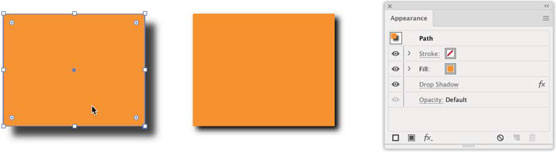
ドロップシャドウ効果(左)とSVGフィルター(右)。
SVGフィルターを使用して長方形を選択すると、図のように、そのフィルターが[外観]パネルに表示されます。

イラストレーター-ドロップ-シャドウ-フィルター
エフェクトとSVGフィルターがオブジェクトのパスを変更するさまざまな方法には、微妙ですが実際の影響があります。これらの影響の一部はWeb開発者とアプリ開発者にのみ関係しますが、ワークフローの最後から、オブジェクトへの影響が異なるため、プロジェクトでSVGフィルターとラスター効果を混在させないようにすることが重要です。
ちなみに、これらの図のラスタードロップシャドウのある正方形は、SVGフィルターのある正方形のほぼ7倍の大きさであることをここで共有せずにはいられません。SVGで体重を減らす(ファイルする)方法についてのSVG業界からの簡単な公開サービスの発表。
そして、あなたが今までに推測したかもしれないように、ラスター効果はプログラム可能ではありません。それらをアニメーターまたはHTMLコーダーに引き渡すと、開発者のチームメイトは、アニメーションまたはトランジションでラスター効果がどのように機能するかを制御するための同じ種類の自由を得ることができなくなります。
最後に、ラスター効果の代わりにSVGフィルターをSVGアートワークに適用する場合、ブラウザーでアートワークを再スケーリングするときに、これらのフィルターが劣化することを心配する必要はありません。
私は、SVGアートワークで可能な限りSVGフィルターを適用することを主張しました。それがどのように起こるかを見ていきましょう:
フィルタを適用するオブジェクトを選択します。
[効果]→[SVGフィルター]を選択し、フィルターを選択します。
SVG Filtersサブメニューには、せいぜい半直感的(ドロップシャドウであるAI_Shadow_1など)で、多くの場合は不可解な(AI_Dilate_6など)名前のフィルターのリストがあります。これらのフィルターがどのように機能するかを理解するまで、実験する必要があります。
フィルタを適用したオブジェクトを選択したまま、[外観]パネルを表示します([ウィンドウ]→[外観]を選択します)。
適用されたフィルターにカーソルを合わせてクリックすると、ここに示す[SVGフィルターの適用]ボックスが表示されます。
SVGフィルターの編集。
ここで、適用されているフィルターを変更し、[プレビュー]チェックボックスを使用して、フィルターがどのように表示されるかを確認できます。図のように、[外観]パネルでSVGフィルターを選択して削除することもできます。

SVGフィルターを削除します。
Illustratorの一連のフィルターは便利ですが、SVGフィルターでできることの限界を超えることはほとんどありません。HTMLでコーディングする場合は、w3schoolsで独自のSVGフィルターを作成するためのアクセス可能なチュートリアルを見つけることができます。
オンラインで追加のフィルターセットを購入することもできます。また、SVGフリーのSVGフィルターの素敵なセットを見つけることもできます。この一連のフィルターまたは他のフィルターをインストールするには、次の手順に従います。
「効果」→「SVGフィルター」→「SVGフィルターのインポート」を選択します。
開いたダイアログで、ダウンロードしたSVGフィルターファイルに移動してダブルクリックします。
ファイルはおそらくSVGファイルになります。
[効果] –> [SVGフィルター]を選択して、選択したオブジェクトに新しいフィルターを適用します。
新しいフィルターをインポートすると、SVGフィルターサブメニューに表示されます。
Adobe Acrobat CS5のスナップショットツールを使用して、テキストと画像の両方を選択し、PDFファイル内の特定の領域の画像を作成できます。結果は通常、PDFファイル内のセクションのスクリーングラブと呼ばれます。結果は画像であり、あなたのテキストはありません[…]
研究者や科学者向けに設計されたPhotoshopCCの測定機能は非常に強力です。おそらく顕微鏡や望遠鏡から、ほぼすべてを測定し、技術的な画像に含まれるものの数を数えることができます。画像内の要素の正確なサイズがわかっている場合は、ほぼすべてのものを見つけることができます[…]
Adobe Creative Suite 5(Adobe CS5)IllustratorのLiquifyツールを使用すると、単純な歪みから複雑な歪みを作成することで、オブジェクトを曲げたり、波打ったり、ねばねばしたり、とがったりさせることができます。Liquifyツールは、オブジェクトに対してあらゆる種類の創造的または奇抜な(見方によって)歪みを実現できます。君は […]
Adobe XDプロジェクトにテキストがある場合は、テキストのプロパティの変更を開始できます。これらのプロパティには、フォントファミリ、フォントサイズ、フォントの太さ、配置、文字間隔(カーニングとトラッキング)、行間隔(先頭)、塗りつぶし、境界線(ストローク)、シャドウ(ドロップシャドウ)、および背景のぼかしが含まれます。それでは、これらのプロパティがどのように適用されるかを確認しましょう。読みやすさとフォントについて[…]
InDesignを使用して、QRコードグラフィックを作成および変更できます。QRコードは、単語、数字、URL、その他の形式のデータなどの情報を保存できるバーコードの形式です。ユーザーはスマートフォンなどのデバイスでカメラとソフトウェアを使用してQRコードをスキャンし、ソフトウェアはそれを利用します[…]
Adobe Illustratorと同様に、Photoshopアートボードは、1つのドキュメント内に個別のページまたは画面を作成する機能を提供します。これは、モバイルアプリケーションや小さなパンフレットの画面を作成する場合に特に役立ちます。アートボードは、レイヤーパネルを使用して作成された特別なタイプのレイヤーグループと考えることができます。これは […]
Adobe Illustrator CCでテキストを折り返すことは、プレゼントを折り返すこととまったく同じではありません。簡単です。この図に示すように、テキストの折り返しは、テキストをグラフィックの周りに強制的に折り返します。この機能は、どんな作品にも少し創造性を加えることができます。グラフィックは、テキストを強制的に折り返しています。まず、[…]を作成します
Adobe Illustrator CCでデザインする場合、正確なサイズ(たとえば、2 x 3インチ)の形状が必要になることがよくあります。シェイプを作成した後、正確な測定値にサイズ変更する最良の方法は、この図に示すように、[変換]パネルを使用することです。オブジェクトを選択してから、[ウィンドウ]→[変換]を選択します[…]
IllustratorでSVGグラフィックに透明度を適用する方法を学びます。背景が透明なSVGを出力し、透明効果を適用する方法を探ります。
画像をAdobeXDにインポートした後は、編集の制御はそれほど多くありませんが、他の形状と同じように画像のサイズを変更したり回転したりできます。コーナーウィジェットを使用して、インポートした画像のコーナーを簡単に丸めることもできます。閉じた形状を定義して画像をマスキングする[…]







